当前位置:首页 > 帮助中心 > 笔记本如何u盘重装系统win7,windows如何u盘重装系统
笔记本如何u盘重装系统win7,windows如何u盘重装系统
日期:2022-09-30 | 时间:18:26
电脑初学者,欢迎关注大白菜小编,每天精彩教程更新不断。而今天跟大家分享的内容是笔记本安装win7系统的方法:u盘启动盘安装系统。不管你是系统卡顿中病毒需要重装系统,还是系统文件损坏需要重装系统,都可以通过这个方法去操作,简单易懂,希望可以帮助到大家。那接下来,就和小编一起来看看笔记本如何u盘重装系统win7吧。

windows如何u盘重装系统
一、大白菜u盘制作
1、确认电脑处于联网状态,下载大白菜u盘启动盘制作工具,制作u盘启动盘会格式化u盘,注意提前备份u盘数据

2、接着,如图所示,默认USB—HDD模式以及NTFS格式设置,点击一键制作成U盘启动盘即可

二、大白菜u盘启动电脑
1、确定u盘启动盘制作成功之后,就可以将它插入电脑,重启并快速按下U盘启动快捷键,设置U盘启动即可进入winpe界面。

2、然后,选中【1】Win10X64PE(2G以上内存),回车进入winpe桌面。

三、大白菜u盘装系统win7
1、进入大白菜winpe桌面后,打开大白菜装机软件,如下图所示勾选,选中之前已下载的镜像系统,点击“执行”。

2、出现一键还原窗口时,建议默认勾选,点击“是”进入下一步。
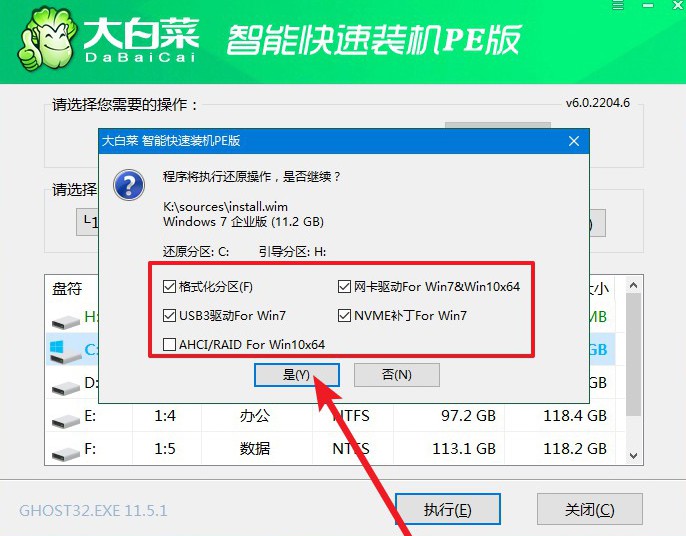
3、安装过程中,根据提示重启电脑,拔掉U盘,期间无需操作,等待一段时间,电脑进入win7系统桌面代表重装成功。

以上内容,就是本次笔记本如何u盘重装系统win7的全部操作了,你都学会了吗?u盘启动盘作为电脑系统安装工具很实用,作为电脑系统维护工具也很实用,因为它里面有很多电脑工具,可以帮助你维护电脑硬盘、内存、系统等等。所以,大家如果有空的话,不妨制作一个u盘启动盘备用。

